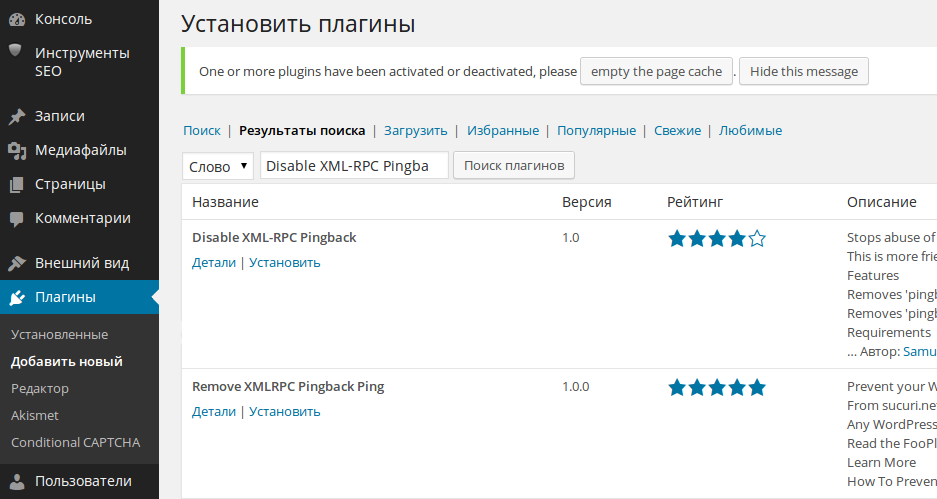Как установить плагин в WordPress
Используйте функцию плагинов в WordPress
Установить плагин
Загрузите плагин через админку WordPress
Установите плагин через загрузку по FTP
Вывод
Плагины WordPress могут быстро расширить ваш блог и сделать его лучше как для вас, так и для посетителей. Хотя технически возможно вести блог WordPress даже без одного активного плагина, велика вероятность, что администраторам понадобится хотя бы несколько из них, чтобы даже начать блог. Со временем потребность в плагинах будет расти. Вот почему вам, как новому веб-мастеру, просто нужно знать, как устанавливать плагины WordPress.
Как и все остальное, разработчики WordPress стремились создать удобную для пользователя среду. Так что даже если установка плагинов может показаться пугающей для тех, кто впервые встречает WordPress, позвольте нам развеять ваши страхи.
Перед установкой плагина вы должны знать, что только самостоятельная версия WordPress позволяет устанавливать новые расширения. Если у вас нет вариантов для установки новых плагинов, возможно, вы используете WordPress.com или у вас нет необходимых прав пользователя.
Используйте функцию плагинов в WordPress
Чтобы установить плагины из официального каталога WordPress, вам не нужно уходить из панели управления. Разработчики любезно представили окно поиска, которое позволяет просматривать все плагины, доступные в репозитории. Здесь вы также можете прочитать несколько дополнительных сведений о каждом плагине и, конечно же, установить его прямо из списка.
На левой панели администратора перейдите в Плагины -> Добавить новый.
Если вы посмотрите вверху страницы, вы найдете несколько вкладок, которые позволяют переключать список доступных плагинов:
- Рекомендуемые – несколько плагинов, рекомендованных WordPress.
 Внизу страницы вы можете искать плагины по тегам
Внизу страницы вы можете искать плагины по тегам - Самые популярные – весь список плагинов, отсортированный по популярности (всего более 40 000 плагинов).
- Рекомендуемые – предлагаемые плагины на основе других плагинов, которые вы, возможно, уже установили.
- Любимые плагины – если вы отметили плагины как избранные на WordPress.org, они появятся на этой вкладке.
- Поиск – введите ключевое слово и найдите плагины, соответствующие критериям
Установить плагин
Используя любую из вкладок и функций, вы получите список подходящих плагинов, доступных для установки. Например, давайте поищем бесплатный плагин Under Construction Page, который может создать красивую страницу обслуживания для ваших посетителей. Если вы нажмете на название плагина или перейдете по ссылке «подробнее», WordPress откроет всплывающее окно с дополнительной информацией об этом расширении.
Точно так же вы можете увидеть его разработчика, рейтинг, количество активных установок (людей, которые в настоящее время используют плагин на своих сайтах), время последнего обновления и информацию о совместимости.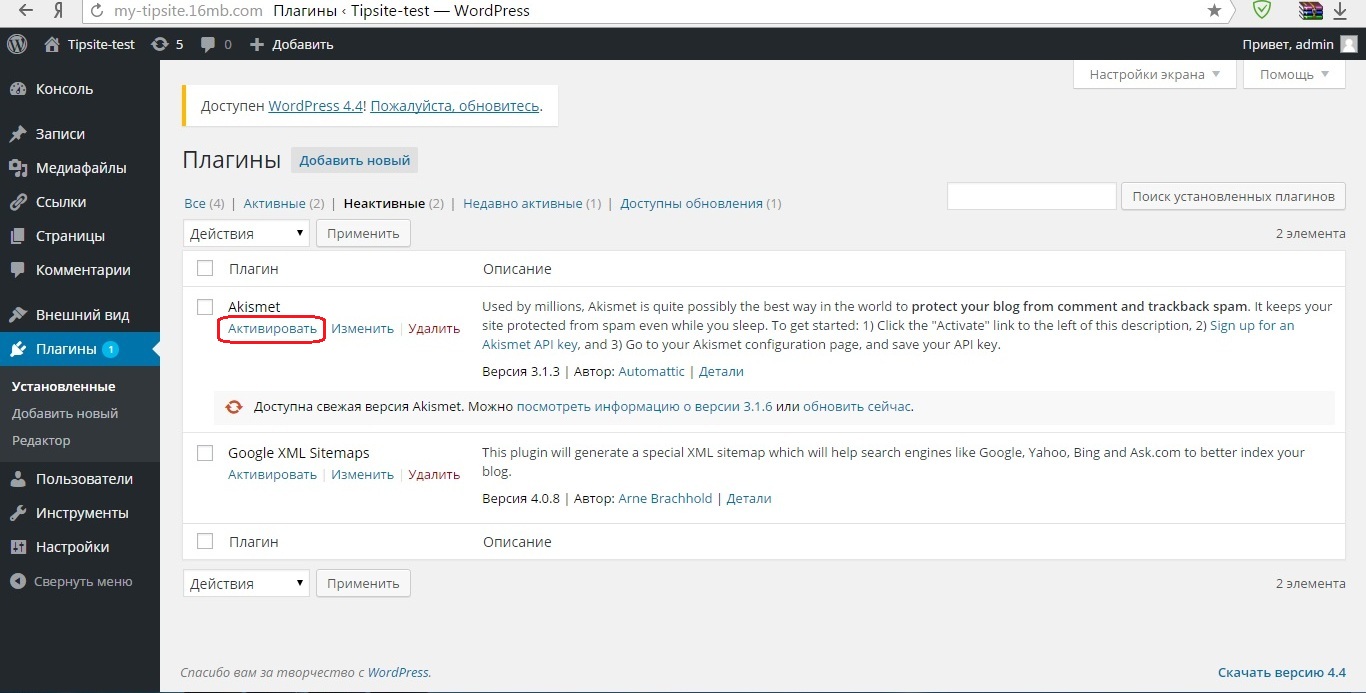
- Перейдите в Плагины -> Добавить новый
- Найдите плагин из списка или найдите его
- Просмотрите дополнительные сведения об этом, прежде чем вы решите установить плагин.
- Нажмите кнопку «Установить».
- Подождите несколько секунд, пока оранжевые значки не перестанут вращаться.
- Нажмите кнопку «Активно».
Когда плагин завершит процесс установки, вы должны увидеть подтверждающее сообщение на той же кнопке. После этого метка кнопки изменится на «Активировать». Хотя вы успешно установили свой первый плагин, он все равно не запускается автоматически. Если вы хотите получить все дополнительные функции, которые он предоставляет, вам следует нажать кнопку «Активировать».
После активации плагина подождите несколько секунд. По завершении WordPress перенаправит вас к списку всех активных плагинов. Отсюда вы можете контролировать все плагины, которые есть на сайте, деактивировать их, обновлять, переходить к настройкам и даже редактировать их код.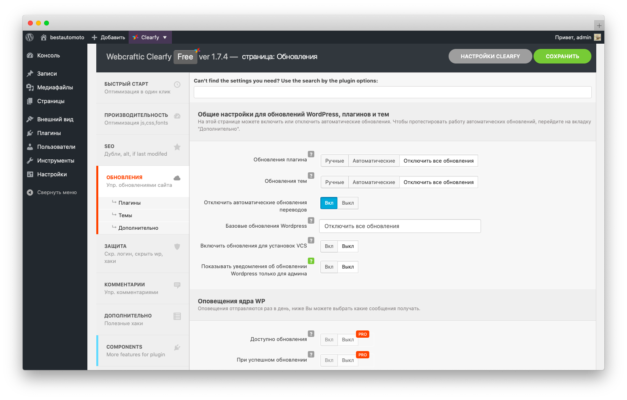
Плагин установлен и активирован. Чтобы начать использовать плагин, вы должны перейти к его настройкам, чтобы настроить его. Поскольку каждый плагин работает по-своему, мы не можем сказать вам, где будут отображаться настройки. Но если вы последовали нашему примеру и установили Under Construction Page, вам следует перейти в Настройки -> UnderConstruction, чтобы начать работу с плагином.
Загрузите плагин через админку WordPress
Другие бесплатные плагины, которые можно найти в Интернете, а также премиум (платные) плагины не указаны в каталоге. Значит, вы не можете найти их первым методом. Чтобы установить плагины вне официального каталога, вам придется загрузить их вручную.
Все плагины WordPress должны быть в формате ZIP, и вы должны хранить их в архиве.
- Перейдите в Плагины -> Добавить новый
- Вверху страницы нажмите кнопку «Загрузить плагин».
- Если у вас есть плагин в формате .zip, нажмите кнопку «Выбрать файл».

- Выберите ZIP-файл на вашем компьютере
- Нажмите кнопку «Установить сейчас».
- Подождите несколько секунд, пока WordPress завершит установку.
Установите плагин через загрузку по FTP
Для немного более продвинутых пользователей, которые знают, как работать с протоколом передачи файлов FTP, WordPress позволяет устанавливать плагины с помощью третьего метода. Это требует, чтобы вы загрузили файлы на сервер вручную, а затем активировали плагин через панель администратора.
- Загрузите и установите бесплатный FileZilla или любой другой FTP-клиент
- Откройте приложение и подключитесь к FTP-серверу.
- Перейдите в папку WordPress (обычно находится в папке «www» или «public_html»)
- Откройте папку wp-content / plugins
- Разархивируйте туда новый плагин (у вас должна получиться одна новая папка, названная в честь плагина)
- Войдите в панель администратора WordPress.
- Перейдите в Плагины -> Установленные плагины.

- Найдите имя ранее загруженного плагина в списке плагинов
- Нажмите кнопку «Активировать».
Вывод
Подобно установке тем в WordPress, плагины можно установить тремя разными способами. Первые два очень удобны для новичков и позволяют каждому быстро установить любой плагин по своему выбору, а третий потребует некоторых базовых знаний FTP.
Но независимо от того, какой метод вы использовали для установки плагина, он должен быть у вас в списке всех установленных плагинов, где вы можете вручную активировать или деактивировать каждый из них.
Источник записи: https://firstsiteguide.com
Как установить WordPress плагин, установка и настройка плагинов
 Так же как темы плагины реализуются набором программного кода, увеличивающие возможности сайта. С плагинами WordPress вы сможете создать на своем сайте множество дополнений, представленных в виде галерей, опросов и даже сделать свой блог продающим интернет-магазином с биллинговыми настройками для оплаты. Как установить WordPress плагин и как они могут облегчить нам жизнь, об это подробнее в продолжении.
Так же как темы плагины реализуются набором программного кода, увеличивающие возможности сайта. С плагинами WordPress вы сможете создать на своем сайте множество дополнений, представленных в виде галерей, опросов и даже сделать свой блог продающим интернет-магазином с биллинговыми настройками для оплаты. Как установить WordPress плагин и как они могут облегчить нам жизнь, об это подробнее в продолжении.- Что такое плагины WordPress?
- Способы установки
- Как искать нужный плагин?
- Плагины без которых трудно обойтись.
Что такое плагины WordPress?
WordPress плагины это дополнения к вашим стандартным возможностям предоставленными базовой установкой платформы. Каждый установленный плагин это добавка php файлов к вашим файлам на web сервере. Плагины доступные для скачивания и установки с wordpress.org протестированы и находятся в рабочем состоянии для версии WordPress указанyой в описании.
Использование плагинов не обязательное, но без знаний программирования без некоторых из них обойтись тяжело. Так же дополнения могут быть написаны самостоятельно и внедрены в ваш «движок», за исправность которого и корректную работу отвечаете только вы сами.
Каждый установленный плагин несет за собой кроме дополнительных функций так же и нагрузку на сервер, что может повлиять на скорость обработки и передачи данных. С другой стороны некоторые плагины именно и предназначены для ускорения загрузки сайта.
Ядро WordPress создано таким образом, что бы обеспечить пользователя минимумом необходимых возможностей, дополнить которые могут именно плагины.
Стоит внимательно изучать плагины которые вы устанавливаете, не доверяйте малоизвестным и не проверенным плагинам, изучайте отзывы и рейтинги плагинов на официальном сайте.
Платформа WordPress имеет открытый код, это значит что любой пользователь может вносить изменения в абсолютно любые файлы ядра, и наполнять его различными собственными дополнениями.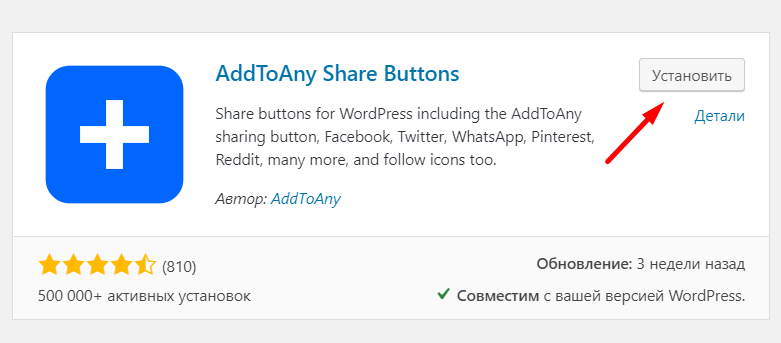
Плагины WordPress «по умолчанию».
В основном при «чистой» установке, без каких либо изменений, WordPress в активе имеются всего несколько доступных плагинов.
Это происходит по причине того что только на сайте разработчиков WordPress в момент написания данной статьи было 38701 доступный плагин.
Вы можете себе представить какой вес будет занимать «инсталлятор» WordPress, когда он будет идти со всеми доступными плагинами. Не стоит еще забывать об очень важной особенности плагинов — они замедляют загрузку сайта, чем большее количество плагинов установлено в вашей системе тем дольше ваш посетитель будет ждать загрузку. А кто из вас любит когда страницы долго грузятся? Обычно мы такие страницы просто закрываем не дождавшись окончания.
В большинстве случаев на вашем сайте вам понадобиться около десяти плагинов, которых хватит что бы добиться требуемых результатов. К тому же в большинстве случаев можно обойтись и без плагинов, перед внедрением того или иного дополнения поищите в интернете, может, решить вашу задачу сможет всего несколько строк кода.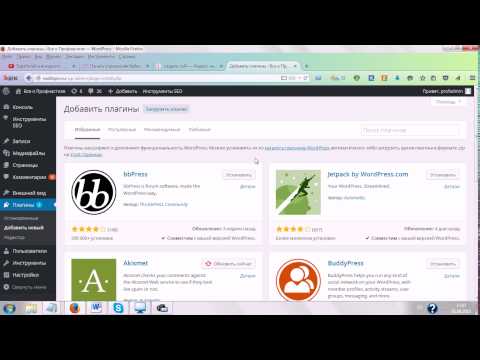 В таком случае использование сторонних модулей будет абсолютно не оправдано.
В таком случае использование сторонних модулей будет абсолютно не оправдано.
Рекомендуем пользоваться только проверенными и только на 100% нужными плагинами, это сможет существенно обезопасит вас от нежелательных перегрузов.
Как установить плагин WordPress?
По традиции вы можете научиться устанавливать плагины с помощью видео урока.
Что бы установить плагины в вашу сборку WordPress, а затем и активировать нужно перейти с админ панели WordPress во вкладку добавления нового плагина. Далее либо через поиск вбить нужное нам название, либо скачать плагин с сайта.
Способы установки
Установка плагинов идентична установке темы WordPress, по этому если вы знакомы с данной процедурой, то проблем возникнуть у вас не должно.
Существует три способа установки WordPress плагинов.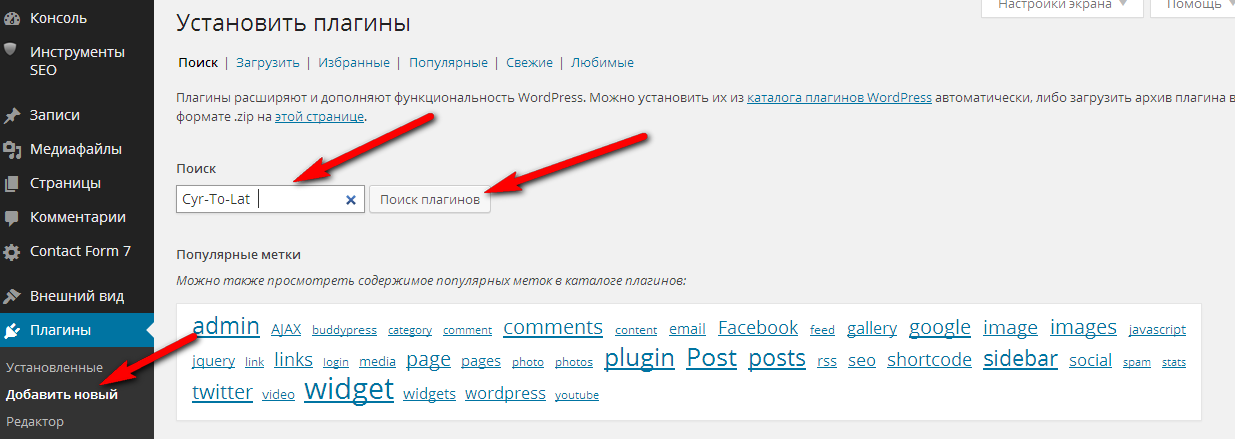 Первые два способа более затратны по времени и требуют больше действий, хотя трудного мало. Последний способ полностью автоматизирован WordPress. Какой бы из вариантов вы бы не выбрали, особых проблем у вас возникнуть не должно. Выбор метода, наверное, больше зависит от пользователя и его привычек работы с сайтом. Рассмотрим все варианты и вы сможете самостоятельно решить какой из них вам подходит больше.
Первые два способа более затратны по времени и требуют больше действий, хотя трудного мало. Последний способ полностью автоматизирован WordPress. Какой бы из вариантов вы бы не выбрали, особых проблем у вас возникнуть не должно. Выбор метода, наверное, больше зависит от пользователя и его привычек работы с сайтом. Рассмотрим все варианты и вы сможете самостоятельно решить какой из них вам подходит больше.
Установка через FTP доступ к сайту.
Данный способ является самым долгим из всех предложенных, зато самым безопасным. При возникновении каких либо проблем вы легко сможете все вернуть на исходную позицию.
Что же нам потребуется сделать?
- Скачать плагин из любого источника, рекомендуется из официальной базы плагинов.
- Распаковать скачанный архив.
- Создать FTP соединение с сервером.
- Перейти в директорию с плагинами (/wp-content/plugins/).
- Скопировать распакованную ранее папку в указанную директорию.
- Зайти в админ панель WordPress, пункт меню Плагины/Установленные.

- Найти название свеженького плагина и нажать «Активировать».
После активации плагин будет рабочим, но в большинстве случаев потребуется его настройка, которая является индивидуальной для каждого.
Установка через Консоль. Вариант 1.
Этот вариант установки более быстрый и не требует дополнительной работы с программами, что значительно ускорит процесс инсталляции.
- Так же как и в предыдущем примере скачиваем плагин, но не распаковываем его.
- Заходим в Консоль, далее меню Плагины/Добавить новый.
- Далее в верху экрана нажимаем на кнопку «Загрузить», указываем путь к архиву и нажимаем «Установить».
- После успешной установки у нас будет возможность сразу же активировать плагин.
Как мы можем заметить с каждым разом у нас получается все быстрее, что же перейдем к самому простому и быстрому внедрению дополнений.
Как установить WordPress плагин через Консоль. Вариант 2.
Самый простой и быстрый способ установить плагин это непосредственная установка через административную панель.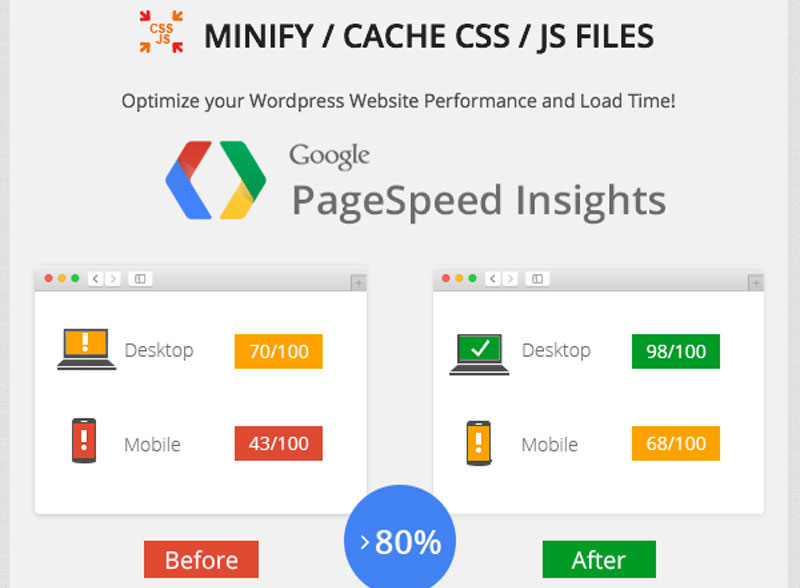
- Заходим с Консоли в Плагины/Добавить новый.
- Через поиск находи нужный нам плагин.
- Нажимаем «Установить», ждем ока плагин загрузиться.
- Активируем его после установки.
Данный способ является простейшим и самым быстрым. Как установить WordPress плагин выбирать только вам, все представленные варианты рабочие и обеспечат вас нужным дополнением.
Как искать нужный плагин?
Плагины являются добавочной частью CMS WordPress, у которой код открыт для редактирования, что означает что вы можете, имея специальные знания по программированию, самостоятельно создать свой авторский плагин и внедрить его в WordPress. Но как же быть если у вас таких знаний нету и вам нужно найти требуемую модернизацию из тысяч предложенных?
Найти плагин проще всего исходя из его предназначения. К примеру что бы найти плагин для кэширования страниц нужно поискать подходящий вам плагин в интернете по запросу «Плагин кэширования WordPress». Внимательно изучайте отзывы, рекомендации и правильно настраивайте свои плагины, ведь некоторые из них способны навредить сайту, при неверных настройках.
Так же для поиска плагинов были созданы теги, связанные с их функциональностью. Для того чтобы отсортировать плагины по определенному параметру достаточно при поиске плагинов воспользоваться предоставленным фильтром от WordPress.
Такой метод отсеивания плагинов позволит анализировать и подбирать подходящие именно вам. К тому же в описании плагинов существует их рейтинг доверия, сформированный на основе голосования, количество установок и скачиваний, что позволит вам проанализировать плагины по популярности среди пользователей. Так же важным моментом являются страницы с описание работы плагинов на wordpress.org.
Все эти данные помогут вам сделать правильный выбор, действительно нужного вам плагина.
Плагины без которых трудно обойтись.
Эта подборка является не обязательной, но направлена на то, что бы помочь вам установить плагины которые станут неотъемлемой частью жизни ваших сайтов на WordPress.- Akismet — плагин позволит отсеять спам, с которым так трудно бороться популярным сайтам «в одиночку».

- Yoast SEO или All In One SEO Pack — эти плагины позволят настроить мета теги ваших страниц в быстром и удобном варианте, а так же дадут необходимые SEO инструменты.
- Contact Form 7 — обратная связь, без которой не обойдется не один приличный Web-сайт.
- Google XML Sitemaps — XML карта сайта стала необходимостью для нормальной работы с поисковыми системами. Она не потребуется вам, если вы будете использовать Yoast SEO или All In One SEO Pack (эти плагины включают в себя XML).
- Jetpack от WordPress.com — об этом плагине невозможно сказать много, более 30 модулей дополнения наполнят ваш сайт огромным количеством функций.
- Login LockDown — защита админки WordPress от несанкционированного доступа должна стоять на первом месте.
- Search Everything — улучшит поиск по сайту.
- TinyMCE Advanced — дополнение к базовому редактору WordPress позволит чувствовать себя «как рыба в воде» при написании сложных статей.
Разобравшись, как установить WordPress плагин, можно приступать к следующему пункту наших уроков WordPress для чайников, разбор вкладки «Настройки» в админ панели WP.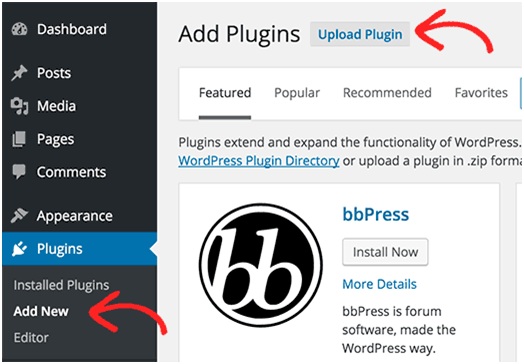
Поделиться статьей:
Как установить плагины WordPress: руководство для начинающих
Вордпресс Плагины09 января 2023 г.
Nabilla R.
6 минут Чтение
Будучи одной из самых популярных систем управления контентом (CMS), WordPress предлагает высокую гибкость и множество вариантов настройки. Он предлагает широкий выбор плагинов WordPress, которые позволяют настроить функциональность вашего сайта.
WordPress имеет собственный каталог плагинов, в который входят бесплатные и платные плагины. Эти плагины позволяют добавлять различные функции, начиная от контактных форм и настраиваемых информационных бюллетеней и заканчивая кэшированием веб-сайтов и безопасностью WordPress.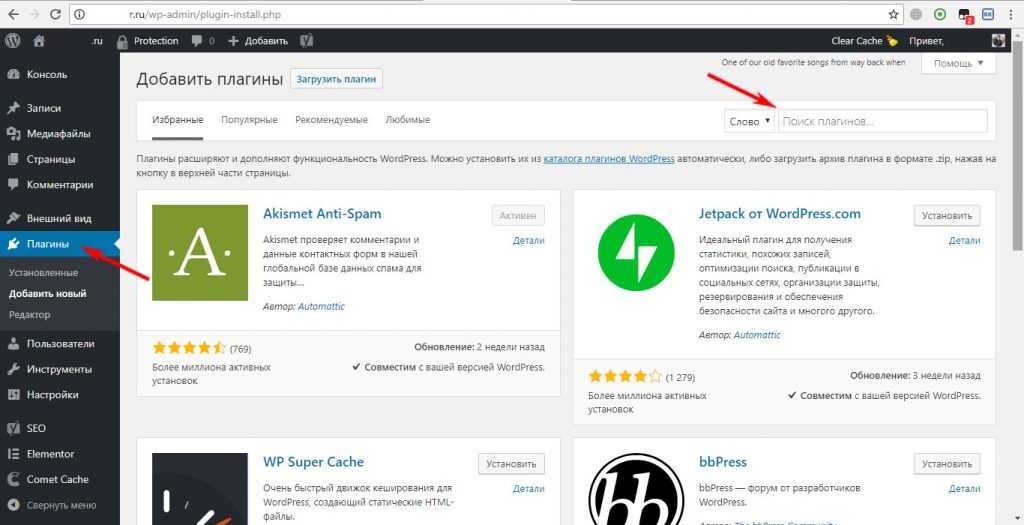
Некоторые плагины также могут изменить ваш сайт WordPress, чтобы сделать его функциональным интернет-магазином с плагином WooCommerce или платформой электронного обучения с плагинами LMS. На самом деле, вы даже можете создать свой собственный плагин WordPress.
В этом уроке мы покажем пошаговый процесс установки плагинов WordPress тремя разными способами. В конце этой статьи мы также дадим несколько советов, которым вы можете следовать при поиске новых плагинов WordPress для улучшения вашего сайта.
Как установить плагины WordPress из официального каталога плагинов
Самый простой способ установить плагины WordPress — получить доступ к официальному каталогу плагинов через вашу панель администратора WordPress. Однако этот каталог плагинов WordPress ограничен только бесплатными плагинами.
Войдите в свою панель управления WordPress и перейдите к Плагины -> Добавить новый. Перейти к поиску имени плагина в строке поиска .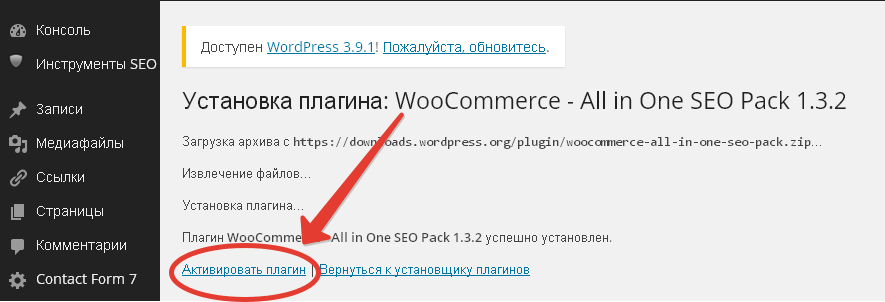 Вы также можете просматривать избранные, популярные или рекомендуемые плагины, нажимая на соответствующие вкладки слева.
Вы также можете просматривать избранные, популярные или рекомендуемые плагины, нажимая на соответствующие вкладки слева.
Например, если вы ищете плагин MonsterInsights , вы увидите его в качестве первого результата. Нажмите кнопку Install Now , чтобы начать установку плагина.
Дождитесь завершения процесса и нажмите кнопку Активировать , чтобы начать использовать плагин WordPress.
После активации плагина проверьте и настройте его параметры, выбрав Плагины -> Установленные плагины.
Как установить плагины WordPress вручную
Другой способ установить плагины WordPress — вручную загрузить файлы плагинов через панель управления WordPress.
Этот метод позволяет вам установить плагин, который может отсутствовать в официальном каталоге WordPress, но вместо этого доступен из сторонних каталогов, таких как CodeCanyon и Codester.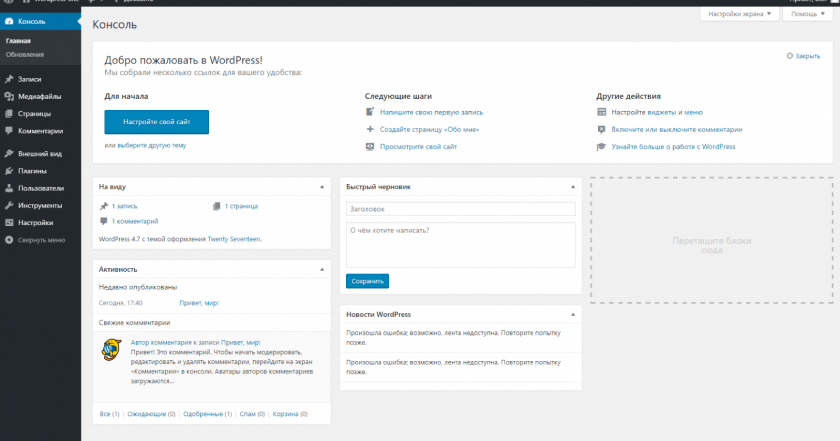
Прежде чем начать процесс установки плагина, вам необходимо сначала загрузить файл плагина ZIP из выбранного вами источника.
Затем войдите в панель администратора WordPress и нажмите Плагины -> Добавить новый . Затем найдите кнопку Upload Plugin в верхней левой части страницы.
Выберите плагин ZIP файл на вашем компьютере, который вы хотите загрузить, затем нажмите Установить сейчас .
Дождитесь завершения установки плагина и нажмите Активировать плагин.
Использование FTP-клиента для установки плагинов WordPress
Существует несколько премиальных и пользовательских плагинов WordPress, которые требуют установки вручную с помощью FTP-клиента. Для новичка этот процесс может быть немного сложнее, потому что вам нужно сначала научиться настраивать FTP-клиент.
Не беспокойтесь. Следующее руководство шаг за шагом проведет вас через весь процесс. Все, что вам нужно сделать, это просто следовать инструкциям.
Все, что вам нужно сделать, это просто следовать инструкциям.
Сначала извлеките ZIP-файл плагина и сохраните его в папку на своем компьютере. Имейте в виду, что извлеченная папка файла плагина будет той, которую вам нужно загрузить через FTP-клиент.
Затем подключите свой веб-сайт к FTP-серверу. Для этого найдите детали FTP у своего хостинг-провайдера.
Для пользователей Hostinger просто найдите Файлы в меню hPanel и нажмите Учетные записи FTP .
После подключения войдите в свой FTP-клиент — в этом примере мы используем FileZilla. Там введите свои учетные данные для входа и нажмите кнопку Quickconnect . Затем перейдите к панели Remote Site и найдите папку wp-content/plugins/.
На панели Local Site загрузите извлеченную папку плагинов с вашего компьютера на wp-content/plugins/ 9Папка 0024 на вашем сервере.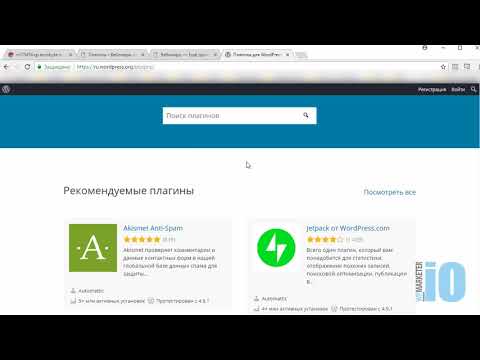
После завершения переноса плагин WordPress будет установлен на вашем сайте.
Чтобы активировать плагин, вам необходимо получить доступ к панели инструментов WordPress. Перейдите в раздел плагинов -> Установленные плагины , найдите плагин и нажмите Активировать .
Активация предустановленных плагинов в hPanel
Hostinger обеспечивает установку WordPress одним щелчком мыши для каждого общего, облачного и веб-хостинга WordPress. Когда вы устанавливаете WordPress через этот автоматический установщик, вы получаете несколько предустановленных плагинов, включая LiteSpeed Cache и WPForms.
Если вы хотите активировать эти плагины, откройте панель управления WordPress и перейдите в меню Плагины . Выберите плагин, который хотите активировать, затем нажмите кнопку Activate .
Что следует помнить при выборе плагина?
В каталоге плагинов WordPress есть много плагинов, и еще больше доступно на сторонних веб-сайтах.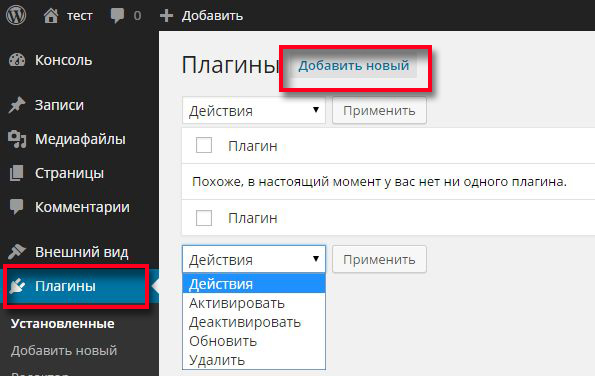 Такое количество вариантов может показаться ошеломляющим, особенно для новичков, пытающихся понять, что подходит для их сайта.
Такое количество вариантов может показаться ошеломляющим, особенно для новичков, пытающихся понять, что подходит для их сайта.
Следующие разделы покажут вам некоторые важные вещи, которые следует учитывать при выборе плагина для вашего веб-сайта.
Регулярные обновления.
WordPress выпускает регулярные обновления, чтобы поддерживать свою систему в актуальном состоянии. Именно так они повышают производительность, поддерживают безопасность, устраняют ошибки и добавляют новые функции.
Итак, прежде чем устанавливать плагин, обратите внимание на следующие моменты:
- Последнее обновление. Выбор плагина WordPress, который часто обновляется, может защитить вас от нарушений безопасности. Это также показывает, что разработчики все еще активно управляют плагином и улучшают его.
- Установочные номера. Это число показывает, насколько популярен указанный плагин WordPress. Как правило, чем выше количество активных установок плагина, тем выше его качество.

- Рейтинги. Отзывы и отзывы пользователей помогут вам взвесить все за и против того или иного плагина. Это дает вам представление о том, как плагин работает в реальном времени.
- Совместимость. Плагин, который получает регулярные обновления от своих разработчиков, обычно совместим с последней версией WordPress. Всегда проверяйте вкладку описания, чтобы узнать, какая версия WordPress требуется для запуска плагина.
Убедитесь, что он подходит для работы
Прежде чем загружать и устанавливать плагин на свой веб-сайт WordPress, обязательно ознакомьтесь с заявлениями разработчиков. Прочитайте документацию плагина, посетите форумы поддержки плагина и прочитайте отзывы.
Изучение сообщений в блогах также является хорошей практикой, поскольку многие веб-сайты предоставляют обзоры плагинов. В Hostinger мы также проверяем и тестируем плагины WordPress с различными функциями, включая плагины меню, плагины Google Analytics и плагины обзора.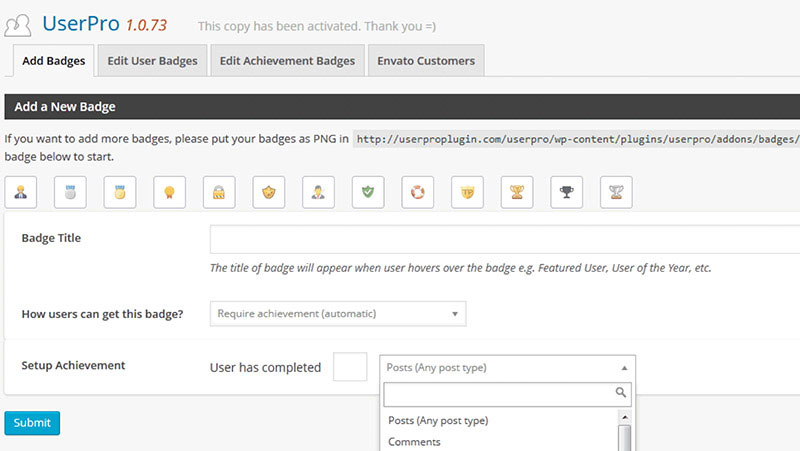
Устанавливайте по одному плагину за раз
При тестировании плагина в WordPress не забывайте устанавливать и тестировать каждый плагин по отдельности. Таким образом, вы быстро увидите, вызывает ли это какие-либо проблемы с вашим сайтом и можете ли вы их исправить.
Если вы решите протестировать несколько разных плагинов в WordPress, не забудьте деактивировать предыдущий плагин, прежде чем пробовать другой.
Более того, когда у вас есть несколько неактивных плагинов, лучше их удалить, так как слишком много загрузок, а установки могут перегрузить ваш сайт WordPress и повлиять на его производительность.
Используйте только один плагин для каждой функции
Хотя плагины WordPress добавляют новые функции и улучшают функциональность вашего сайта, установка слишком большого количества из них может замедлить работу вашего сайта.
Это потому, что всякий раз, когда вы устанавливаете плагины в WordPress, вы добавляете новый код на свой сайт. При чрезмерном использовании плагины будут отправлять слишком много HTTP-запросов для загрузки своих ресурсов, таких как таблицы стилей CSS, файлы JavaScript и изображения, что замедляет скорость загрузки вашего сайта.
При чрезмерном использовании плагины будут отправлять слишком много HTTP-запросов для загрузки своих ресурсов, таких как таблицы стилей CSS, файлы JavaScript и изображения, что замедляет скорость загрузки вашего сайта.
Кроме того, установка подключаемых модулей WordPress, выполняющих аналогичные функции, может привести к конфликтам, что может привести к поломке одного или обоих подключаемых модулей. Таким образом, лучше всего установить один плагин WordPress для каждой функции.
Например, и Yoast SEO, и AISEO имеют схожие наборы функций — вам нужно выбрать только один, чтобы предотвратить конфликт плагинов.
Заключение
Мы надеемся, что это руководство помогло вам научиться добавлять плагины в WordPress. Теперь у вас есть возможность улучшить функциональность вашего сайта, даже если у вас нет технических знаний или навыков.
Если вы не знаете, с какого плагина начать, подумайте, чего не хватает вашему текущему веб-сайту. Затем просмотрите доступные плагины и сравните важные факторы, такие как совместимость, обзоры и последнее обновление.
Ниже приведены некоторые из наших рекомендуемых основных плагинов WordPress, которые помогут вам начать работу:
- Yoast SEO . Этот плагин помогает улучшить SEO вашего поста в блоге WordPress и страницы за счет оптимизации ключевых слов и метаописаний
- Elementor или Beaver Builder . Помогает вам создать свой веб-сайт, предоставляя простой в использовании интерфейс перетаскивания.
- Общий кэш W3 или суперкэш WP. Повышает производительность вашего веб-сайта и сокращает время загрузки за счет кэширования и интеграции с CDN.
- Google XML Sitemaps . Автоматически создает XML-карты сайта для лучшей поисковой оптимизации.
- Akismet Защита от спама. Этот плагин обнаруживает и фильтрует спам в ваших комментариях и отправленных контактных формах, чтобы предотвратить любые вредоносные атаки.
Если вы считаете, что есть более важные плагины, которые могут понадобиться веб-сайту, сообщите нам об этом в комментариях ниже.
Как установить плагины WordPress Часто задаваемые вопросы
Как вручную установить плагин WordPress?
Сначала загрузите плагин. Затем в панели управления WordPress перейдите в «Плагины» и нажмите кнопку «Добавить новый». Нажмите кнопку «Загрузить плагин» и выберите загруженный файл. После того, как WordPress завершит процесс установки, активируйте плагин.
Могу ли я установить плагины на бесплатный WordPress?
К сожалению, вы не можете устанавливать сторонние плагины в бесплатную версию WordPress. Чтобы использовать внешние плагины, вам необходимо перейти на бизнес-план.
Набилла — писатель цифрового контента в Hostinger. У нее есть страсть к хостингу и разработке веб-сайтов, и она стремится поделиться своими знаниями, чтобы помочь людям продолжить свое онлайн-путешествие. Когда она не занята писательством, ей нравится исследовать природу и отправляться в приключения.
Еще от Nabilla R.
Как установить плагины на WordPress.
 com — Go WordPress
com — Go WordPressХотите расширить функциональность своего сайта? Именно для этого и нужны плагины!
Добро пожаловать в краткое руководство по установке плагинов на WordPress.com. Вы узнаете, что такое плагины, где их найти, что вам нужно, прежде чем вы сможете их установить, и как их настроить и запустить.
Что такое плагины?
Плагины для вашего сайта WordPress.com такие же, как приложения для вашего смартфона. Другими словами, плагины — это части программного обеспечения, которые вы можете установить на свой веб-сайт, чтобы начать использовать дополнительные функции и дополнительные возможности.
Основы плагинов WordPress.com
Вам будет приятно узнать, что ваш стандартный веб-сайт WordPress.com поставляется с рядом предустановленных плагинов. Независимо от того, используете ли вы бесплатный или платный план, вы получите доступ к этим полезным плагинам:
- Статистика сайта: Предоставляет аналитику сайта и посетителей.
- SEO: Помогает повысить ваш рейтинг в поисковых системах за счет поисковой оптимизации (SEO).

- Сканирование системы безопасности: обеспечивает бесперебойную работу вашего сайта.
- Расширенные галереи: позволяет создавать мозаичные или мозаичные галереи, слайд-шоу и многое другое.
- Интеграция с социальными сетями: позволяет делиться своим контентом на Facebook, Twitter и других социальных платформах.
- Контактные формы: Позволяет читателям связаться с вами.
Пользователи, перешедшие на план с поддержкой подключаемых модулей, также могут установить множество сторонних подключаемых модулей.
Как найти и добавить плагины WordPress
Примечание. Чтобы устанавливать плагины на WordPress.com, вы должны быть подписчиком плана с поддержкой плагинов.

 Внизу страницы вы можете искать плагины по тегам
Внизу страницы вы можете искать плагины по тегам
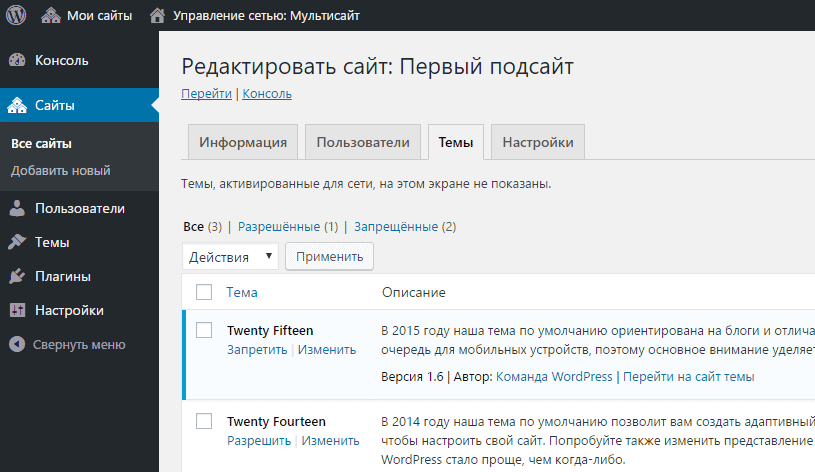
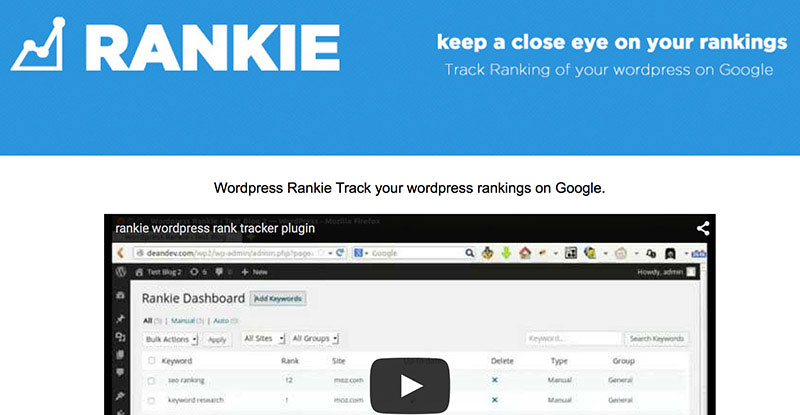

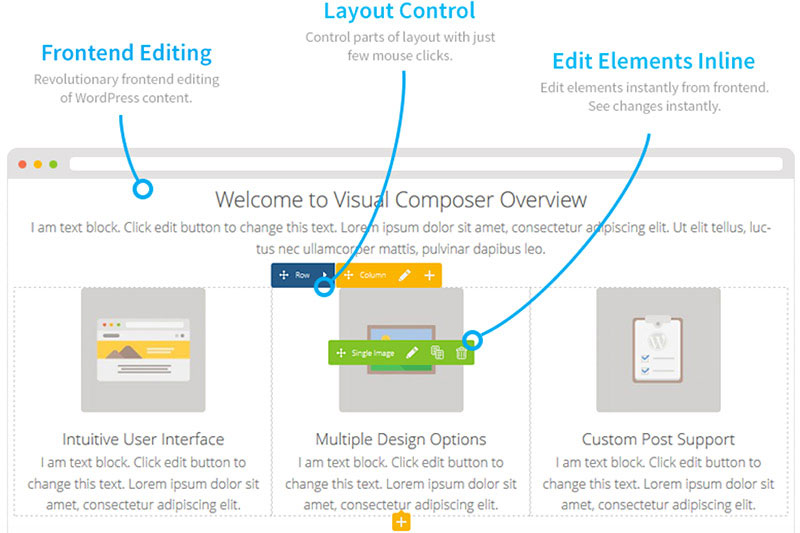

 Кроме того, некоторые плагины вообще не предлагают никаких панелей конфигурации; вместо этого они просто тихо предоставляют свои функции в фоновом режиме.
Кроме того, некоторые плагины вообще не предлагают никаких панелей конфигурации; вместо этого они просто тихо предоставляют свои функции в фоновом режиме.